Solución de conflictos
A continuación un aprenda a solucionar los problemas y causas de una difusión fallida
Identificar la causa del error de difusión
Si sospecha que una difusión ha fallado, aquí hay algunas formas de investigarla e identificarla.
Consulte el módulo Informes de registro de mensajes fallidos
Ver mensaje de error en estado fallido
Verifique el número de destinatarios completados
Consulte el módulo Informes de registro de mensajes fallidos
A veces, las difusiones se completan, pero algunos contactos no reciben los mensajes. Esto podría suceder porque la difusión excedió o violó las limitaciones del Canal.
Para ver mensajes que no se pudieron entregar para una difusión específica:
Paso 1: Navegue a Módulo de Reportes Vaya al módulo Informes > Mensajes > Registro de mensajes fallidos.
Paso 2: Filtre los mensajes Vaya al módulo Informes > Mensajes > Registro de mensajes fallidos.
por nombre de transmisión: seleccione las difusiones para ver solo los mensajes de las difusiones seleccionadas.
por fecha: seleccione la fecha en que se envió la difusión.
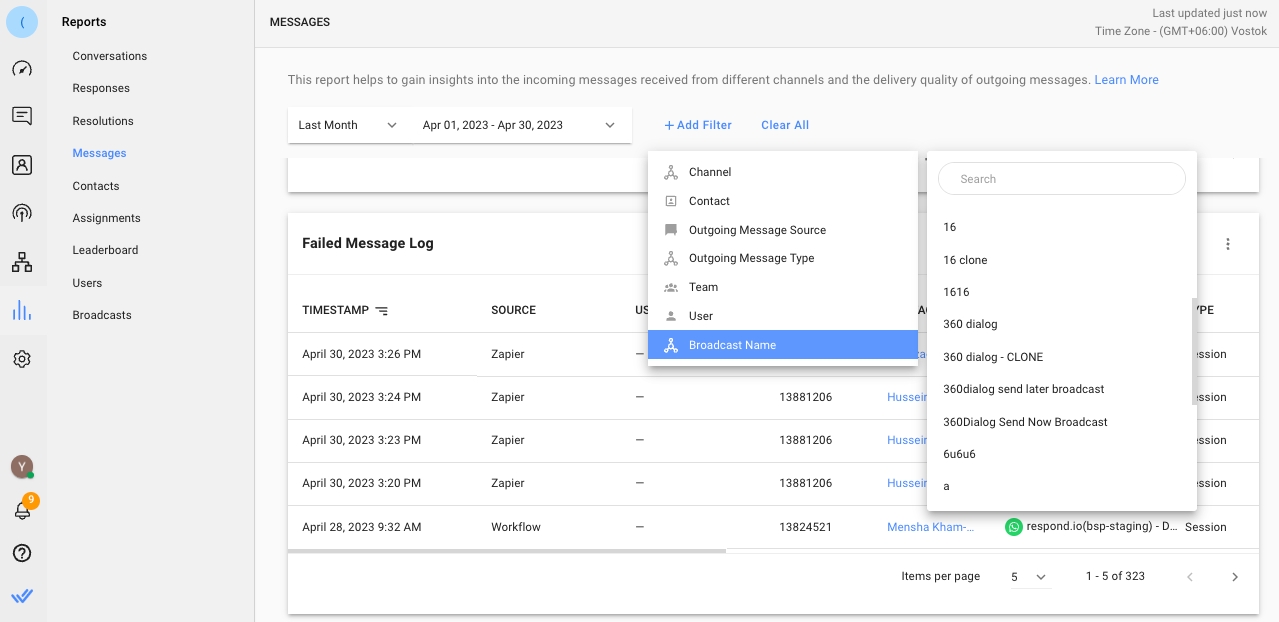
Vea los errores desplazándose hacia la derecha en el informe Registro de mensajes fallidos. En este ejemplo, la mayoría de los errores se debieron a que los contactos bloquearon la empresa en el canal.
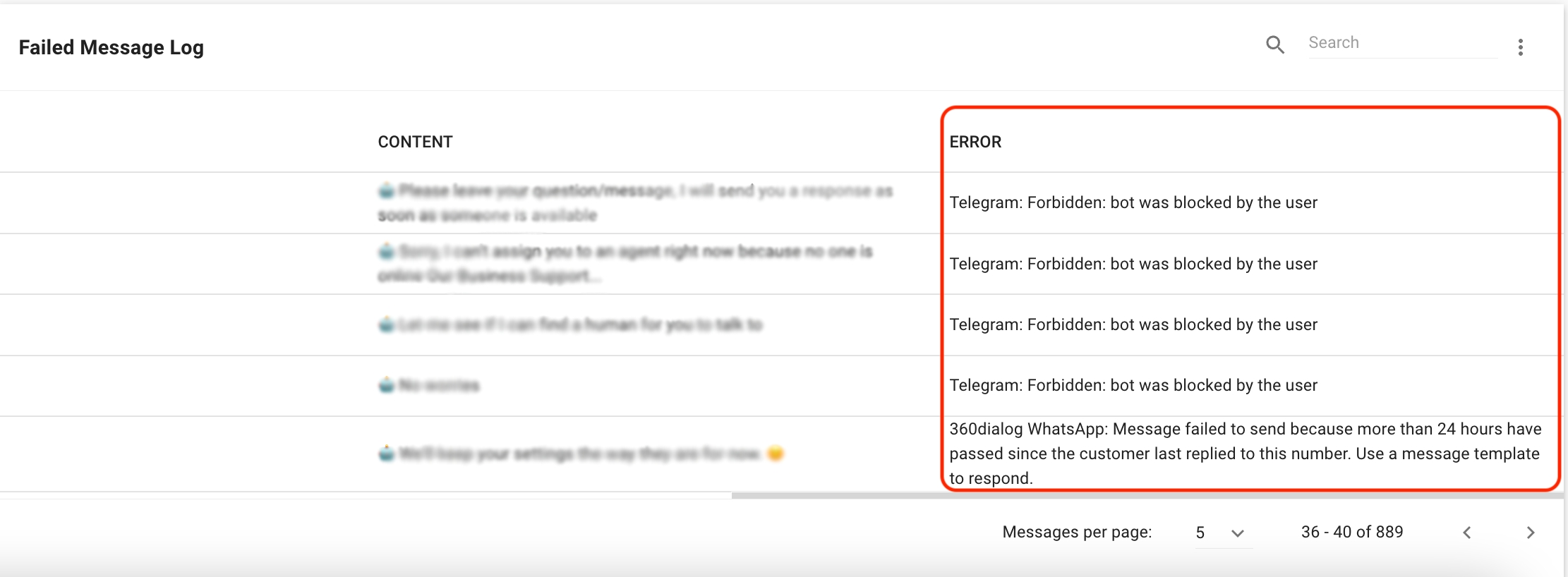
Si encuentra errores en el Registro de mensajes fallidos, verifique las limitaciones del canal por el que se envió la difusión.
Ver mensaje de error en estado fallido
En el módulo Difusiones, seleccione Estado fallido > elija su difusión. El mensaje de error aparecerá en el cajón de detalles de la misma.
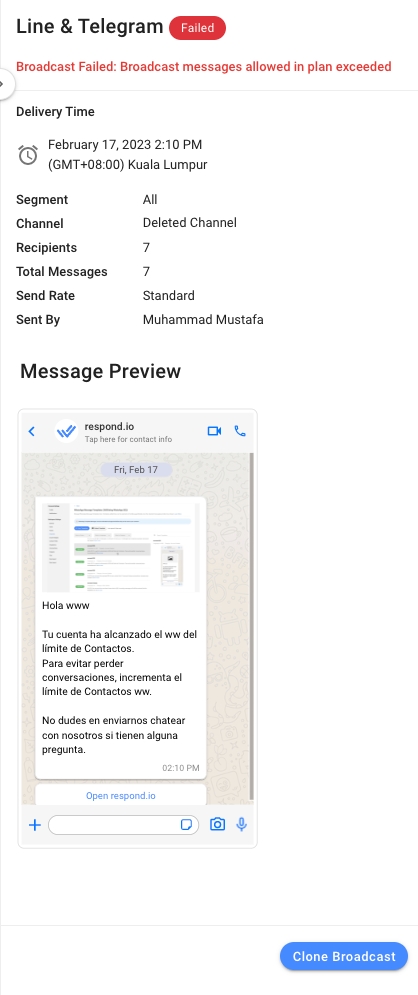
A continuación se muestra una lista de motivos de difusiones fallidas:
Segmento de contacto no encontrado
No se pudo encontrar el segmento de contacto.
Límite alcanzado: el número máximo de segmentos en un espacio de trabajo es 500. Elimine un segmento antes de crear uno nuevo.
Ha alcanzado la cantidad máxima de segmentos permitidos en el espacio de trabajo. Deberá eliminar un segmento antes de crear uno nuevo.
El nombre del segmento de contacto debe ser único.
El nombre del segmento está duplicado. Debe crear un nombre único para cada segmento.
Error de difusión: se excedieron los mensajes de difusión permitidos en el plan.
La difusión falló porque se superó el límite del plan actual.
Error de difusión: no hay contactos en el segmento objetivo
La difusión falló porque no hay destinatarios en el segmento de destino seleccionado. Asegúrese de que haya contactos en el segmento objetivo.
Error de difusión: no se encontró el segmento de destino.
La difusión falló porque no se encontró el segmento de destino.
Verificar el número de destinatarios completados
Si descubre que su número de destinatario completo es diferente de su número de destinatarios objetivo, podría deberse a varios motivos.
Comportamiento de los segmentos dinámicos.
Los segmentos se actualizan cada vez que un contacto ingresa o sale del segmento. Puede haber casos en los que los contactos entren o salgan del segmento durante el período entre la programación y el envío de un mensaje de difusión. Este es un comportamiento esperado debido a la naturaleza dinámica de los segmentos.
Ejemplo: supongamos que una difusión está programada para enviarse en 2 días a 100 contactos en un segmento. Durante el período de 2 días, se agregan automáticamente al segmento 5 nuevos contactos que se ajustan a ese criterio. Cuando se envíe la difusión, se entregará a 105 contactos. El número de destinatario objetivo es 100, mientras que el número de destinatario completo es 105.
Segmento incluye contactos duplicados
Se envía una difusión a un contacto, mientras que cualquier contacto duplicado se excluye del número de destinatarios, lo que reducirá el número de destinatarios objetivo original. La plataforma no intentará enviar el mensaje de difusión a contactos duplicados.
Para evitar tener contactos duplicados, recomendamos las siguientes mejores prácticas:
Fusionar contactos en el panel.
Seleccionar la opción Agregar y actualizar contacto al importar contactos.
Formato del identificador es incorrecto
Si un canal que utiliza un número de teléfono como identificador (por ejemplo, WhatsApp, SMS) tiene un formato no válido, será excluido del recuento de destinatarios y la plataforma no intentará enviar el mensaje de difusión a esos contactos. Aquí hay una guía para los formatos recomendados.
Limitaciones de canales para difusiones
Los siguientes canales NO admiten difusiones: Instagram, Website Chat, WeChat, Gmail u otro correo electrónico.
Para evitar fallos en la difusión, toma nota de las limitaciones de cada canal. Consulte lo siguiente para conocer las limitaciones y políticas específicas de los canales en las difusiones:
Reenvío de mensajes de difusión fallidos
Cuando las difsuiones no se pueden enviar en su totalidad debido a limitaciones del canal, se entregan parcialmente.
Ejemplo: una empresa que pertenece al nivel estándar de WhatsApp solo puede enviar 1000 mensajes en un período de 24 horas. Si la empresa envía una difusión con 1500 mensajes, solo se entregarán 1000 mensajes y los otros 500 fallarán.
En tales casos, es posible que desee identificar a los destinatarios que no han recibido el mensaje y reenviárselo.
Existen dos métodos para reenviar mensajes de difusión fallidos:
Descargue mensajes fallidos mediante la exportación de datos, vuelva a importarlos para agregar etiquetas de forma masiva, cree un segmento y reenvíe (recomendado).
Vea el registro de mensajes fallidos desde el módulo de informes, agregue etiquetas manualmente, cree un segmento y vuelva a enviarlo.
Descargue mensajes fallidos mediante la exportación de datos, vuelva a importarlos para agregar etiquetas de forma masiva y reenviarlos
Recomendamos utilizar este método porque le proporciona el ID de contacto, lo que facilita el reenvío de mensajes en masa.
Paso 1: Exportar datos Vaya a Configuración > Exportación de datos > Seleccione Mensajes fallidos en el menú desplegable > Establezca el rango de fechas para la fecha en que se envió la difusión > Haga clic en Exportar datos y descargue el CSV.
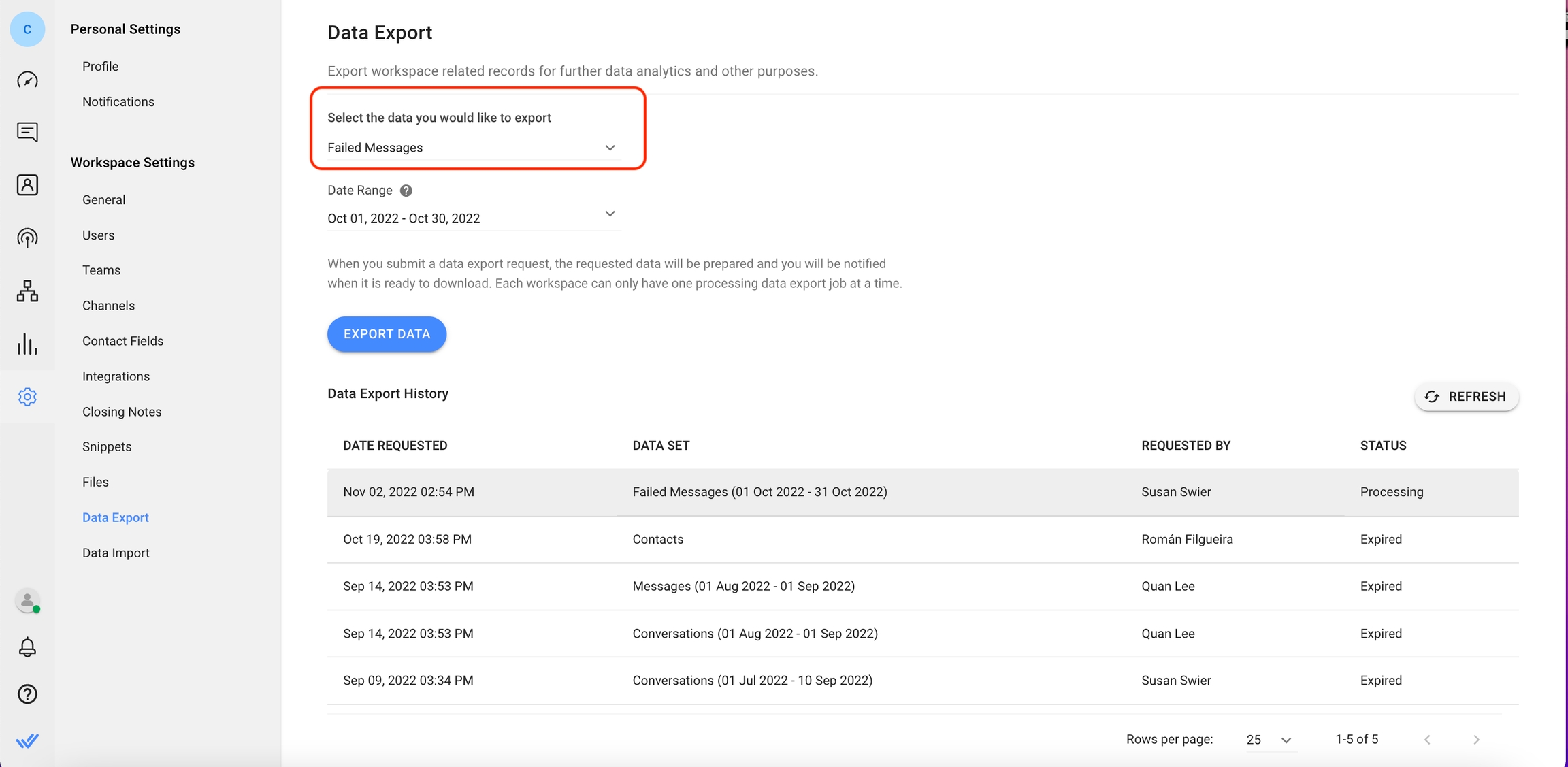
El CSV proporciona la siguiente información: fecha y hora, ID del remitente, tipo de remitente, ID de contacto, ID de mensaje, tipo de contenido, contenido, ID de canal, tipo, subtipo y error.
Filtre el CSV por ID de canal para mostrar solo los mensajes fallidos del canal en el que se envió la difusión.
Cómo encontrar el ID de tu canal
Para encontrar el número de ID de su canal, vaya a Configuración > Canales. La ID del canal se encuentra debajo del nombre del canal en la lista.
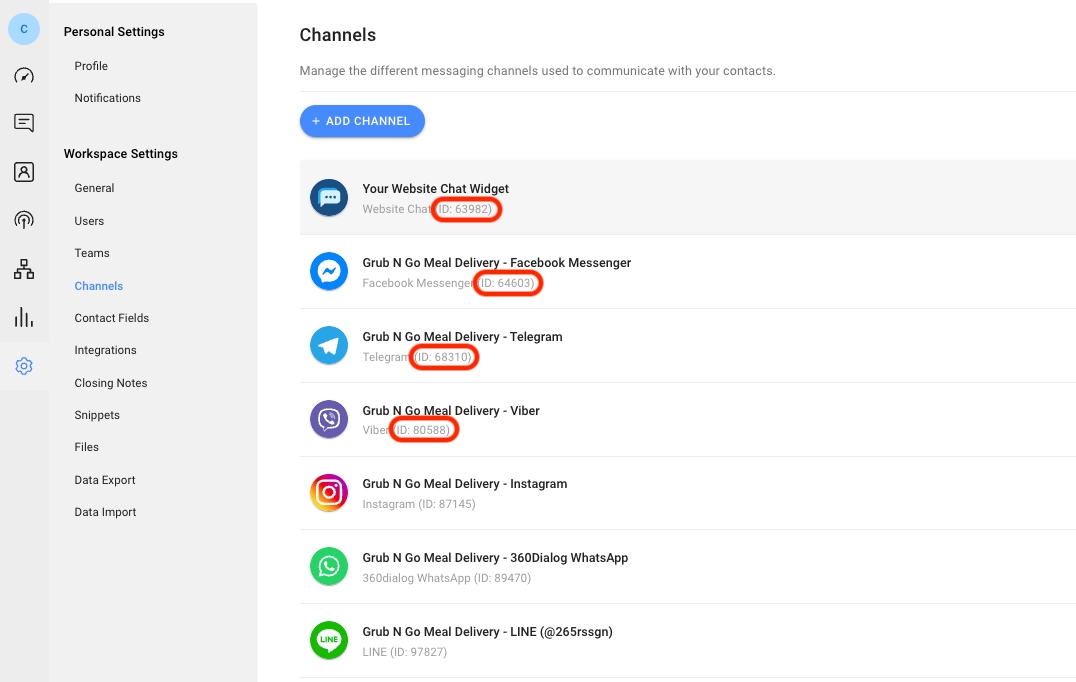
Paso 2: Importar contactos Vaya a Importar contactos > agregue el archivo CSV > seleccione Actualizar solo los contactos existentes > seleccione ID de contacto para el identificador.
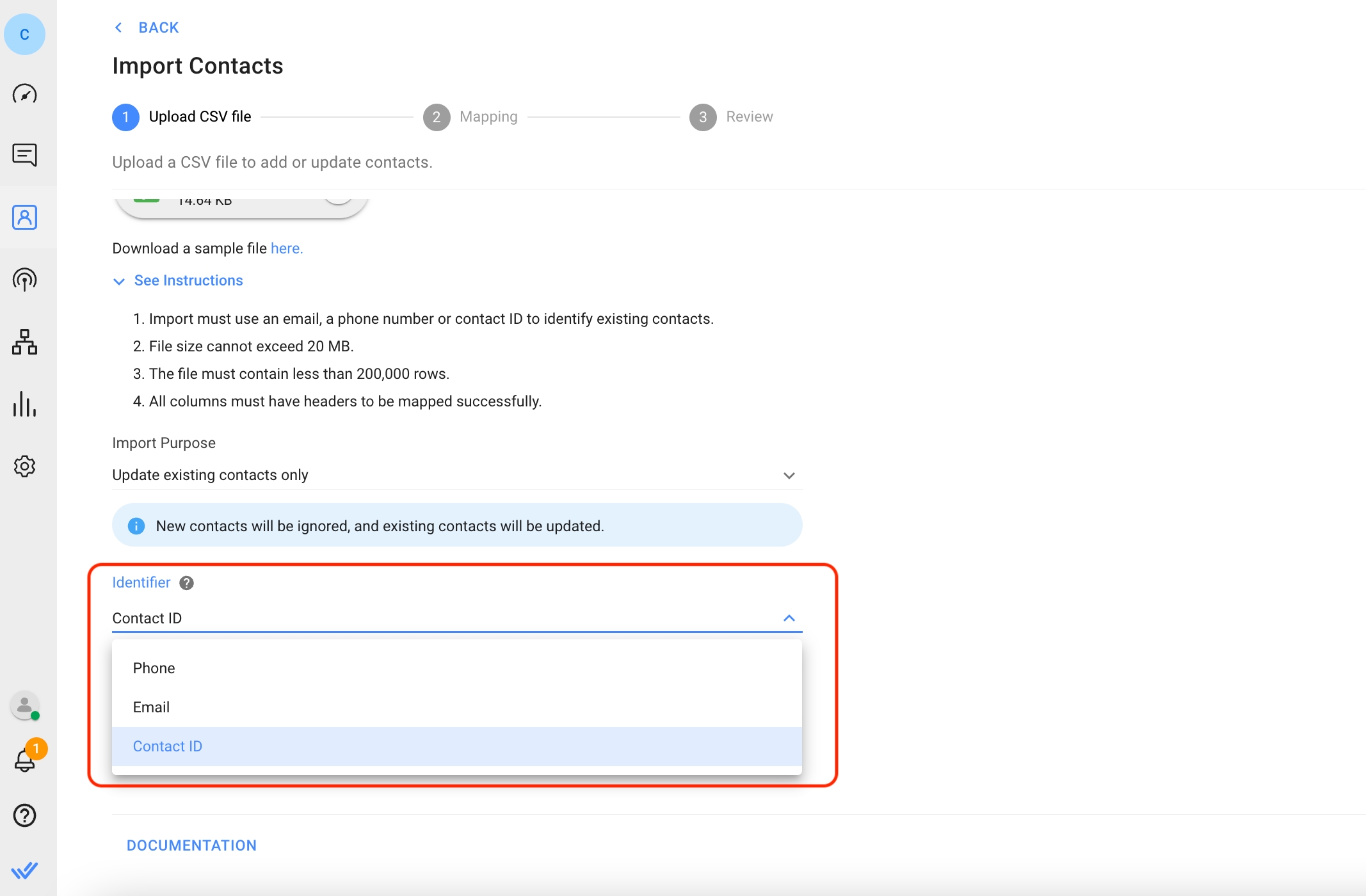
Agregue una etiqueta, por ejemplo, difusión fallida 110122 para identificarlos como los contactos que no recibieron la difusión e importa.
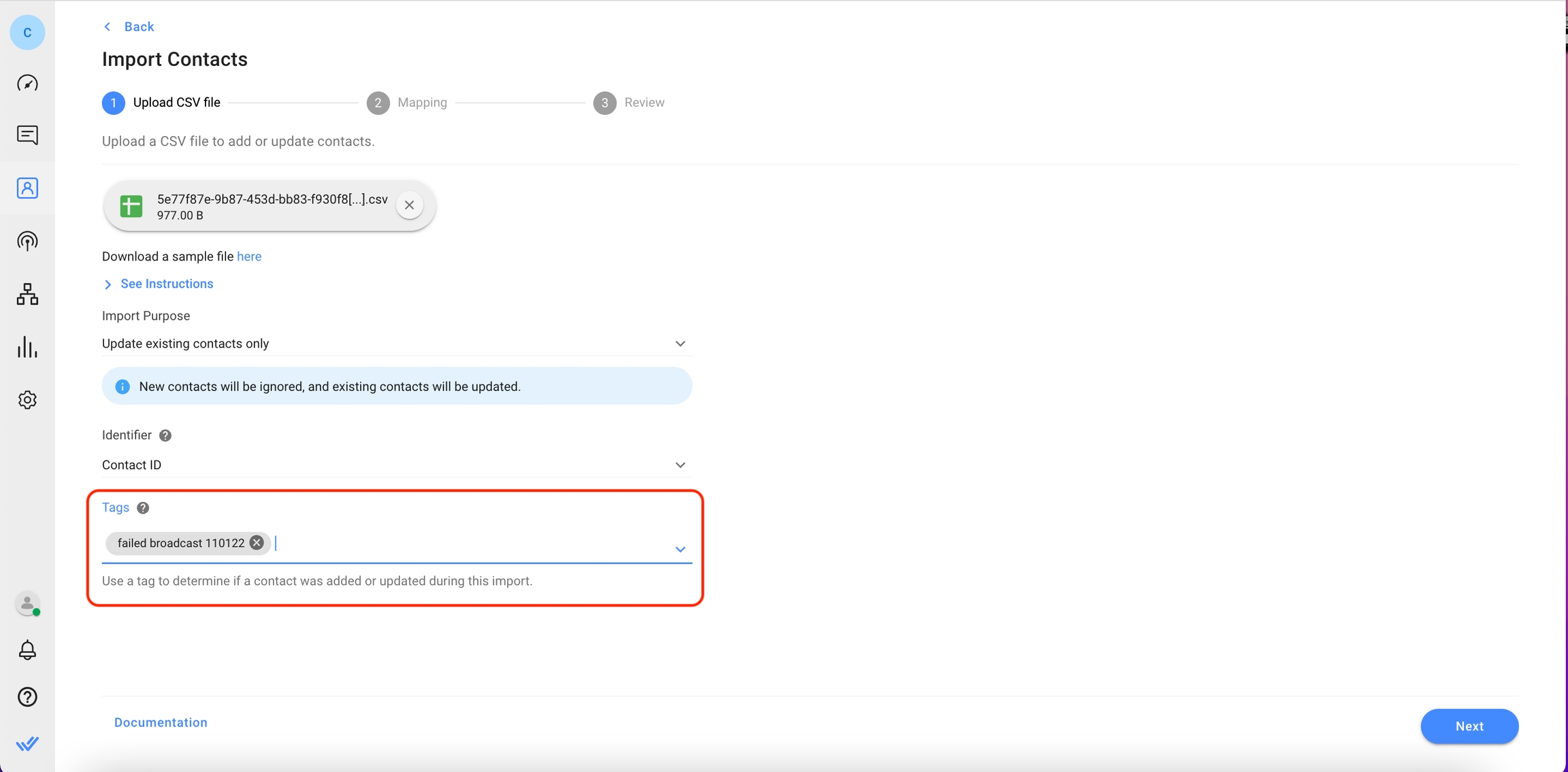
Paso 3: Crear segmento Cree un segmento que contenga los mensajes fallidos filtrando con los siguientes criterios: Etiqueta de contacto > tiene alguna de > Etiqueta (difusión fallida 110122).
Paso 4: Reenviar difusión Reenvíe la difusión a estos contactos usando el nuevo segmento.
Ver el registro de mensajes fallidos desde el módulo Informes, agregar etiquetas manualmente y reenviar
Paso 1: Navegar hasta registro de mensajes fallidos Siga los pasos para verificar el Registro de mensajes fallidos e identificar los contactos que no recibieron la transmisión.
Paso 2: Agregar etiqueta Vaya al perfil de cada contacto de la lista que no recibió la difusión y agregue una etiqueta, por ejemplo, difusión fallida 110122.
Paso 3: Agregar etiqueta Cree un segmento que contenga los mensajes fallidos filtrando con los siguientes criterios: Etiqueta de contacto > tiene alguna de > Etiqueta (difusión fallida 110122).
Paso 4: Reenviar difusión Reenvíe la difusión a estos contactos usando el nuevo segmento.
Última actualización
¿Te fue útil?